Mensagens Diretas (Individuais e em Grupo)
A maioria das conversas no Pumble acontece em canais, mas as mensagens diretas (DMs) são úteis para conversas que não exigem o envolvimento de um canal inteiro. As mensagens diretas representam conversas menores acontecendo fora dos canais que podem envolver você e até sete outros membros da equipe.
Assista a um pequeno vídeo ou leia as instruções abaixo para saber como usar as mensagens diretas.
Acessando suas DMs #
- Você pode ver suas mensagens diretas mais recentes listadas abaixo de Mensagens diretas por padrão, no menu da barra lateral esquerda.
- Toque em Mensagens diretas no canto superior esquerdo da barra lateral.
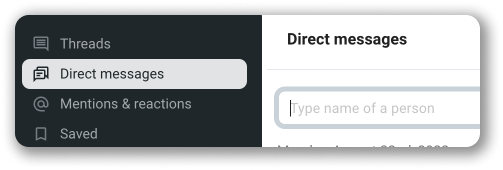
- Você pode ver todos as DMs na sua
 Página inicial ou simplesmente toque no ícone DMs ao lado da guia Página inicial para visualizar a lista que contém apenas mensagens diretas
Página inicial ou simplesmente toque no ícone DMs ao lado da guia Página inicial para visualizar a lista que contém apenas mensagens diretas - Digite o nome da pessoa para buscar o DM específico na parte superior da tela, onde diz Ir para…
Encontre mais informações sobre como enviar e ler mensagens no Pumble.
- Você pode ver todos as DMs na sua
 Página inicial ou simplesmente toque no ícone DMs ao lado da guia Página inicial para visualizar a lista que contém apenas mensagens diretas
Página inicial ou simplesmente toque no ícone DMs ao lado da guia Página inicial para visualizar a lista que contém apenas mensagens diretas - Digite o nome da pessoa para buscar o DM específico na parte superior da tela, onde diz Ir para…
Encontre mais informações sobre como enviar e ler mensagens no Pumble.
Convidando mais pessoas para um DM em grupo #
- De dentro de um DM de grupo, clique no
 ícone Detalhes da informação details icon no canto superior direito
ícone Detalhes da informação details icon no canto superior direito - Tap on Members, and then Add people
- Pesquise o integrante da equipe que deseja convidar ou selecione-o na lista
- Inicie a conversa em seu novo DM de grupo
Para visualizar todos os membros do grupo DM, clique no ícone de membros no canto superior direito do grupo DM.
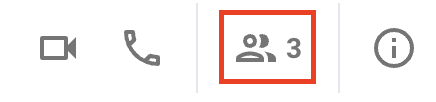
- Abra a DM do grupo e toque no cabeçalho do grupo
- Toque em
 Adicionar membros
Adicionar membros - Selecione os integrantes da equipe que você deseja adicionar
- Toque em Adicionar para concluir a ação
- Abra a DM do grupo e toque no cabeçalho do grupo
- Toque em
 Adicionar membros
Adicionar membros - Selecione os integrantes da equipe que você deseja adicionar
- Toque no
 ícone de avião de papel para adicioná-los
ícone de avião de papel para adicioná-los
Informações da mensagem direta DM #
Ao clicar no ícone de informações no canto superior direito de uma mensagem direta em aplicativos para desktop e web, os seguintes detalhes são exibidos:
- Sobre
- Arquivos compartilhados no canal
- Links compartilhados no canal
- Mensagens fixadas
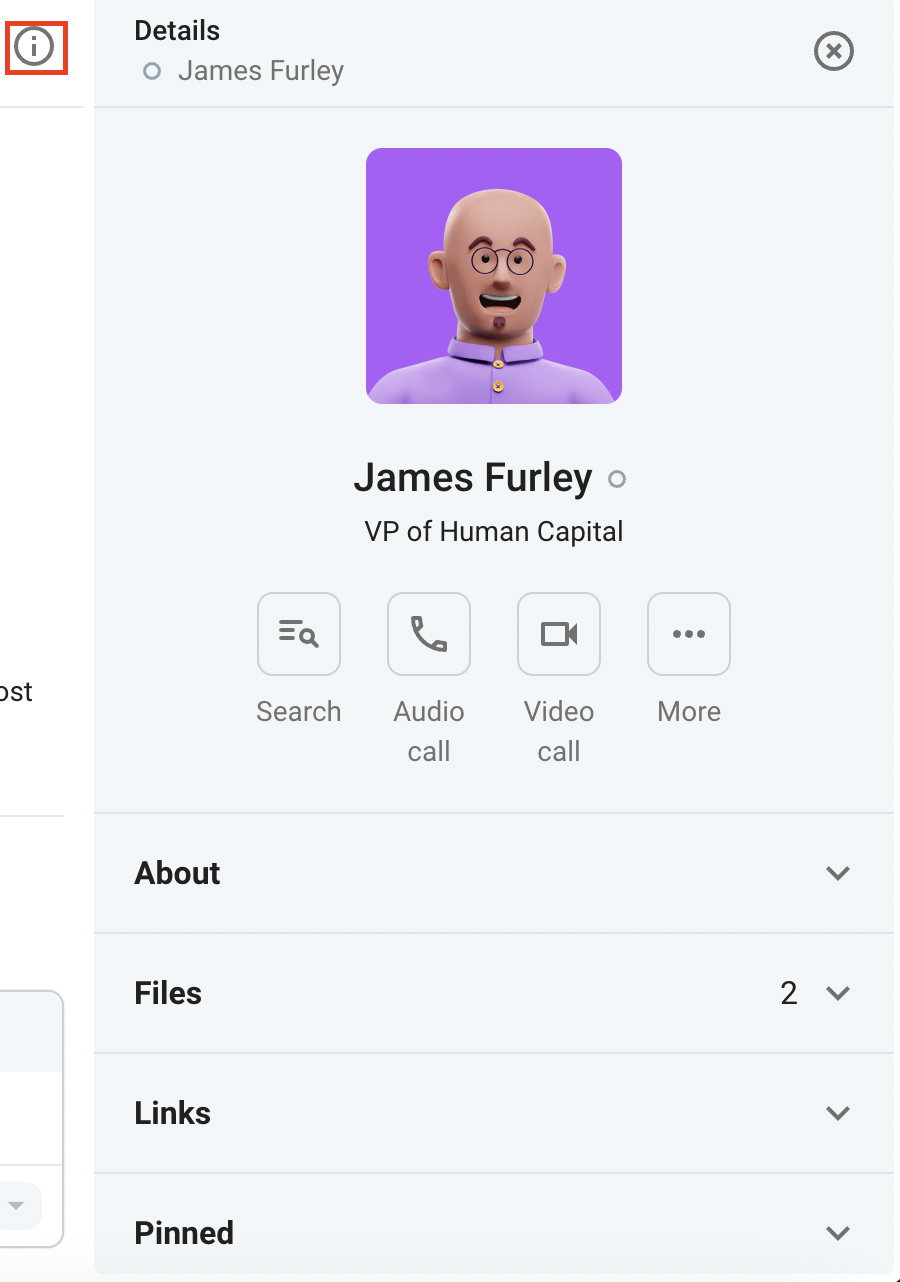
Ao clicar em Mais, você pode acessar as seguintes opções:
- Copiar ID do usuário #
- Silenciar conversa
Selecionando Links, você pode visualizar todos os links compartilhados dentro do canal. Para interagir com um link, passe o mouse sobre ele e use os ícones disponíveis para:
- Copie o link para sua área de transferência
- Abra o link diretamente no canal
- Abra o link no seu navegador
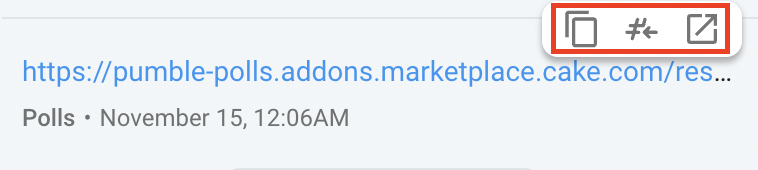
Convertendo uma DM de grupo em um canal privado #
Eleve a comunicação e a colaboração de sua equipe no Pumble (semelhante ao Slack) convertendo um DM de grupo em um canal privado. Para converter um grupo em um canal privado:
- Clique em
 ícone de Informações no canto superior direito
ícone de Informações no canto superior direito - Clique nos três pontos
 para acessar mais ações
para acessar mais ações - Selecione Mudar para um canal privado
- Digite o nome do canal
- Clique em Alterar para canal para concluir a ação
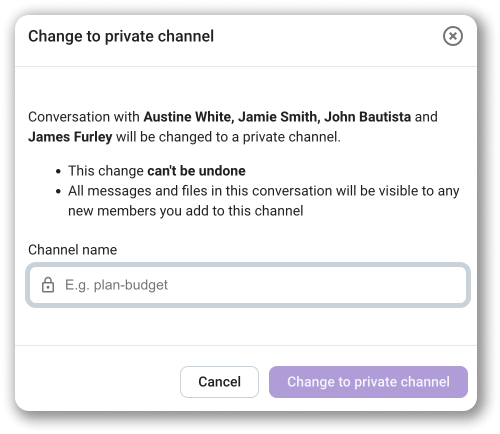
Os convidados não podem converter DMs em canais privados. Os convidados de canal único que já são membros de outro canal perderão o acesso a um DM se ele for convertido em um canal privado.
Mandando mensagens diretas pra você mesmo #
No Pumble, seu DM pessoal se assemelha a um bloco de notas. Aqui você pode registrar observações e ideias, ou simplesmente usar este espaço para o que precisar.
- Seu DM pessoal sempre estará no topo da lista de mensagens diretas.
- No ícone
 da tela inicial, você encontrará sua própria DM no topo da lista de mensagens diretas.
da tela inicial, você encontrará sua própria DM no topo da lista de mensagens diretas.
No ícone ![]() da tela inicial, você encontrará sua própria DM no topo da lista de mensagens diretas.
da tela inicial, você encontrará sua própria DM no topo da lista de mensagens diretas.
Se você receber uma mensagem em um dispositivo iOS (DM ou postagem em canal) que contém o link de algum outro aplicativo (por exemplo, um vídeo do YouTube), o link será aberto no aplicativo do YouTube que você instalou em seu telefone.
Para dispositivos Android: Se você receber uma mensagem que contenha um link, toque e segure o URL. Um modal será aberto para você escolher se deseja Abrir o link no navegador, Copiar o link ou Compartilhar.